windows7旗舰版怎么安装蓝牙驱动 windows7旗舰版安装蓝牙驱动教程
- 更新日期:2023-03-15 09:02:30
- 来源:互联网
windows7旗舰版怎么安装蓝牙驱动,我们需要先确定自己电脑的型号,然后进行品牌的官网,找到服务与支持,找到对应的电脑型号,下载好蓝牙驱动程序,再运行驱动就好啦。小伙伴想知道win7的蓝牙驱动怎么安装,下面小编给大家带来了windows7旗舰版安装蓝牙驱动教程。
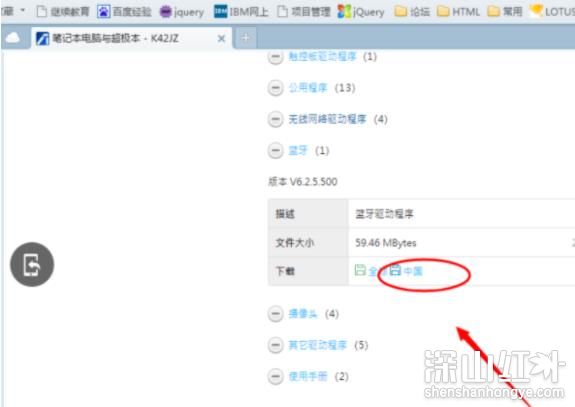
windows7旗舰版安装蓝牙驱动教程
1、以“华硕笔记本蓝牙驱动”为例,首先点击菜单,【开始】--【运行】(组合键:Win键+R 键)打开运行窗口。
2、然后输入命令【dxdiag】并确定启动DirectX诊断工具。
3、然后【系统】--【系统信息】下可以查看到笔记本的型号。
4 、进入华硕笔记本的中文官网,点击【服务与支持 】菜单。
5、搜索笔记本相应的型号,如K42JZ。
6、网站找到相应的笔记本型号的详细信息,在【驱动程序和工具软件】下选择操作系统的位数。
7、在驱动列表中找到蓝牙,打开下拉菜单,点击【中国】下载。
8、下载完成后,解压,双击setup.exe程序根据安装向导提示安装。









